
本文介绍在Linux系统上搭建DHCP服务器的步骤。
一、安装DHCP服务器软件
根据您的Linux发行版选择相应的命令:
Debian/Ubuntu:
sudo apt update sudo apt install isc-dhcp-server
CentOS/RHEL:
sudo yum install dhcp
Fedora:
sudo dnf install dhcpserver
二、配置DHCP服务
编辑配置文件: 使用文本编辑器(例如nano或vim)打开主配置文件 /etc/dhcp/dhcpd.conf。 建议先备份原文件:sudo cp /etc/dhcp/dhcpd.conf /etc/dhcp/dhcpd.conf.bak
定义IP地址池: 在配置文件中,指定DHCP服务器分配的IP地址范围。例如:
<code>subnet 192.168.1.0 netmask 255.255.255.0 {
range 192.168.1.100 192.168.1.200;
option routers 192.168.1.1;
option domain-name-servers 8.8.8.8, 8.8.4.4; # 例如使用Google的DNS
}</code>其他配置选项: 根据需要配置DNS服务器、域名、租约时间等参数。
子网和网关: 明确定义子网掩码和默认网关。
静态IP分配 (可选): 为特定设备保留静态IP地址。
三、网络接口配置
确保DHCP服务绑定到正确的网络接口。 编辑网络接口配置文件(例如 /etc/network/interfaces 或 /etc/sysconfig/network-scripts/ifcfg-eth0),确保接口配置正确并启用。
四、启动和启用DHCP服务
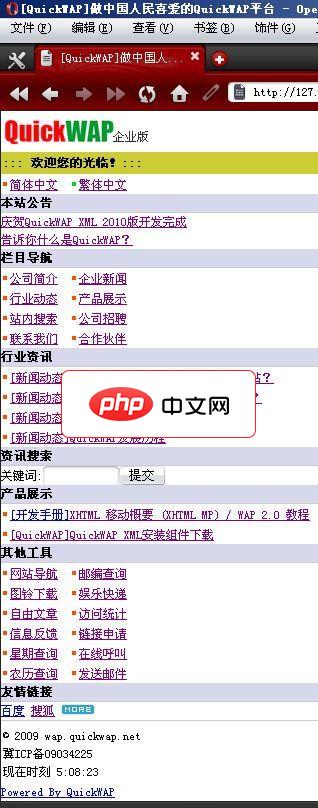
系统安装步骤 1、安装QuickWAP组件。将QuickWAP.dll拷贝到System32文件夹下,在开始菜单运行 regsvr32 QuickWAP.dll 即可。 2、将“WAP2.0企业系统源码”目录下的文件通过FTP传到服务器上,或在本机IIS上调试,然后通过域名或IP访问。 简介: 新版企业WAP2.0手机网站采用QuickWAP X
 0
0

启动服务:
sudo systemctl start isc-dhcp-server # Debian/Ubuntu sudo systemctl start dhcpd # CentOS/RHEL
设置开机启动:
sudo systemctl enable isc-dhcp-server # Debian/Ubuntu sudo systemctl enable dhcpd # CentOS/RHEL
五、防火墙配置
允许DHCP服务使用的UDP端口 (67和68) 通过防火墙。
iptables:
sudo iptables -A INPUT -p udp --dport 67:68 -j ACCEPT
firewalld:
sudo firewall-cmd --permanent --add-service=dhcp sudo firewall-cmd --reload
六、测试和验证
重启网络服务 (如果需要): sudo systemctl restart networking
检查服务状态:
sudo systemctl status isc-dhcp-server # Debian/Ubuntu sudo systemctl status dhcpd # CentOS/RHEL
查看日志: 检查 /var/log/syslog (Debian/Ubuntu) 或 /var/log/messages (CentOS/RHEL) 日志文件,查看是否有错误信息。
测试客户端: 重启或将客户端配置为DHCP模式,确认是否能从服务器获取IP地址。
七、安全考虑
记住替换示例配置中的IP地址和网络参数为您的实际网络配置。 如有疑问,请参考您的Linux发行版的官方文档。
以上就是DHCP服务搭建:Linux系统下的步骤的详细内容,更多请关注php中文网其它相关文章!

每个人都需要一台速度更快、更稳定的 PC。随着时间的推移,垃圾文件、旧注册表数据和不必要的后台进程会占用资源并降低性能。幸运的是,许多工具可以让 Windows 保持平稳运行。

Copyright 2014-2025 https://www.php.cn/ All Rights Reserved | php.cn | 湘ICP备2023035733号